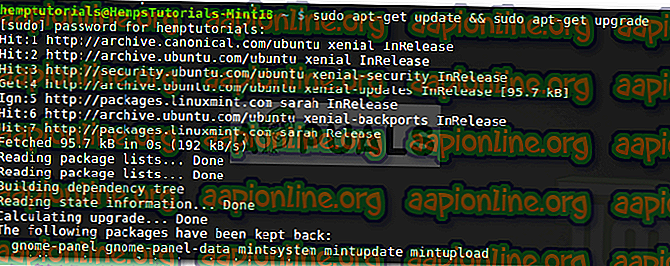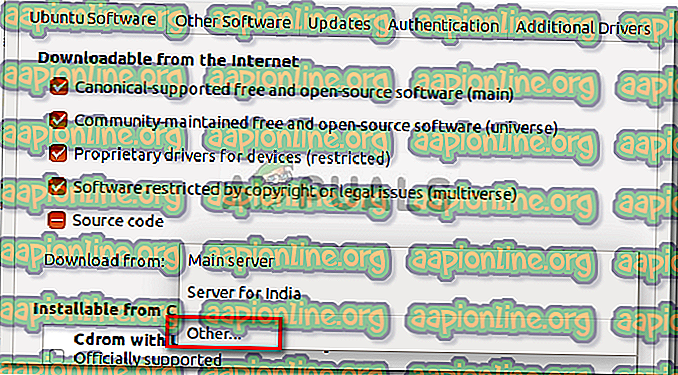「Add-apt-repository」コマンドが見つからない問題を修正する方法
Debian、Ubuntu、またはLinux MintなどのUbuntuベースのディストリビューションを使用している一部の人々は、PPA(Personal Package Archive)または別のリポジトリリンクをaptソースに追加しようとすると、エラー ' add-apt repository not found 'を受け取ります。 このエラーは通常、「add-repository」パッケージがシステムにインストールされていないことが原因です。

さて、始めるために、Ubuntuで実際にadd-repositoryパッケージが何であるかを見ていきます。
UbuntuのAPTおよび追加リポジトリパッケージとは何ですか?
APTまたはAptitudeはDebian用に開発されたパッケージマネージャーであり、Ubuntuおよびその他のDebianベースのディストリビューションで使用されるパッケージマネージャーです。 Linux MintはUbuntuに基づいているため、Aptitudeパッケージマネージャーも使用します。 Linuxディストリビューションのパッケージマネージャーは、コンピューターにインストールするすべてのパッケージを処理するために使用されるソフトウェアです。したがって、システムにインストールされたすべてのソフトウェアを簡単に処理し、混乱させることはありません。
UbuntuはDebianに基づいているため、ターミナルからリポジトリまたはPPAを追加するオプションを提供するadd-repositoryパッケージもあります。 このパッケージまたはソフトウェアを使用すると、システムファイルを自分で変更する必要なしに、ターミナルからPPAを簡単に追加できます。つまり、aptのソースを手動で編集してリポジトリを手動で追加する必要はありません。
「add-apt-repository-command not found」エラーメッセージの原因は何ですか?
前述したように、このエラーの主な原因は、UbuntuまたはLinux Mintシステムにadd-repositoryというパッケージがないことです。 以下に、より詳細な説明があります。
- add-repositoryパッケージの欠落: add-apt-repositoryコマンドが行うことは、Debianベースのオペレーティングシステムのsources.listにリポジトリを追加するプロセスを自動化することです。 このコマンドを使用しない場合は、ターミナルからapt sources.listを編集してそこにリポジトリを追加する古い方法にフォールバックする必要があります。 したがって、必要なリポジトリを追加し、そこからソフトウェアをインストールするという1つの目的のために開発された非常に便利なツールです。
UbuntuシステムにPPAを追加する場合、通常使用するコマンドは次のとおりです。
sudo add-apt-repository ppa:nameofppa
しかし、このパッケージがシステムにインストールされていない場合。 次の出力が得られます。
add-apt-repositoryコマンドが見つかりません
リポジトリの追加パッケージのインストール
ここでの解決策は本当に簡単です。 あなたがしなければならないのは、UbuntuまたはLinux Mintシステムに「add-repository」というパッケージをインストールすることだけです。 方法は次のとおりです。
- ターミナルを開きます。
- その後、次のコマンドを入力します。
sudo apt update && sudo apt-upgrade sudo apt install add-repositoryまたはsudo apt update && sudo apt-upgrade sudo apt-get install add-repository
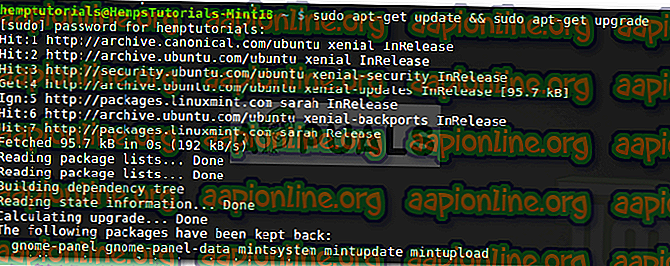
- 「 add-repository package not found 」というエラーが表示される場合は、システムに古いミラーが存在する可能性があり、最初にそれらを修正する必要があります。
- Ubuntu(バージョン12.04以上)でこれを行う最良の方法は、ターミナルから次のコマンドを実行することです。
sudo software-properties-gtk
- ソフトウェアの設定とソースのウィンドウが開きます。 そこで、[ ソフトウェア ]タブ(最初のタブ)にあるダウンロードサーバーの場所を変更し、最適なサーバーを選択する必要があります。
- これを行うには、[ ダウンロード元 ]ドロップダウンメニューをクリックし、[ その他 ]を選択します。
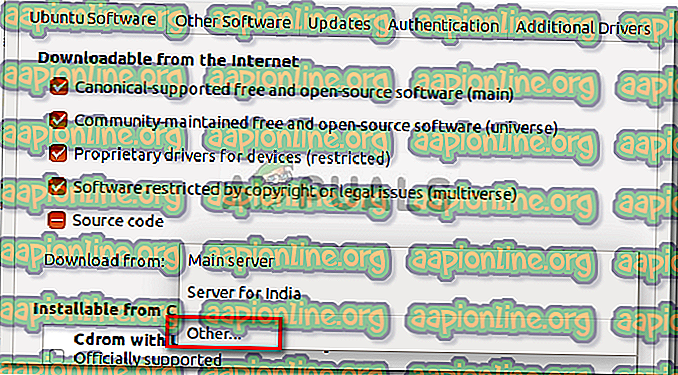
- 次に、「 Select Best Server 」をクリックする必要があります。 これで、Ubuntuは最適で更新されたミラーを選択するのに時間がかかります。 その後、ソフトウェアを終了できます。
- これでミラーは修正されたはずです。
- 最後に、上記のコマンドを再度実行する必要があり、できれば「add-repository」パッケージをインストールできるようになります。
- インストール後、「add-repository command not found」というエラーは表示されなくなります。